Dlaczego jasność spada na telefonie z Androidem (i jak to naprawić)
Opublikowany: 2023-03-06Czy zauważyłeś, że ekran Twojego Androida z czasem ciemnieje? Czy korzystanie ze smartfona staje się coraz trudniejsze, ponieważ ledwo widać, co jest na ekranie? To znak, że funkcja Adaptive Brightness na smartfonie z Androidem przestała działać.
Czytaj dalej, aby dowiedzieć się, dlaczego urządzenia z Androidem automatycznie przyciemniają jasność wyświetlacza i jak naprawić spadek jasności ekranu.

Dlaczego jasność na telefonie z Androidem ciągle spada
Zarówno stare, jak i nowe telefony z Androidem są wyposażone w funkcję o nazwie Adaptacyjna jasność. Ta funkcja wykorzystuje czujniki światła do dostosowywania jasności ekranu w zależności od warunków oświetleniowych otoczenia. Adaptacyjna jasność ułatwia czytanie ekranu telefonu przy różnym oświetleniu i oszczędza baterię telefonu.
Adaptacyjna jasność wykorzystuje również uczenie maszynowe na urządzeniu do wykrywania i uczenia się nawyków użytkownika telefonu za każdym razem, gdy ręcznie dostosowujesz suwak jasności w telefonie. Twój telefon z Androidem integruje te zachowania z funkcją automatycznej jasności.
Chociaż Adaptacyjna jasność brzmi jak przydatna funkcja na papierze, może nie działać zgodnie z przeznaczeniem. Gdy działa nieprawidłowo, automatyczna regulacja jasności może sprawić, że ekran będzie zbyt ciemny. Jeśli zdarzy ci się również przebywać na zewnątrz, ryzykujesz, że nie będziesz mógł korzystać z telefonu, jeśli tak się stanie.
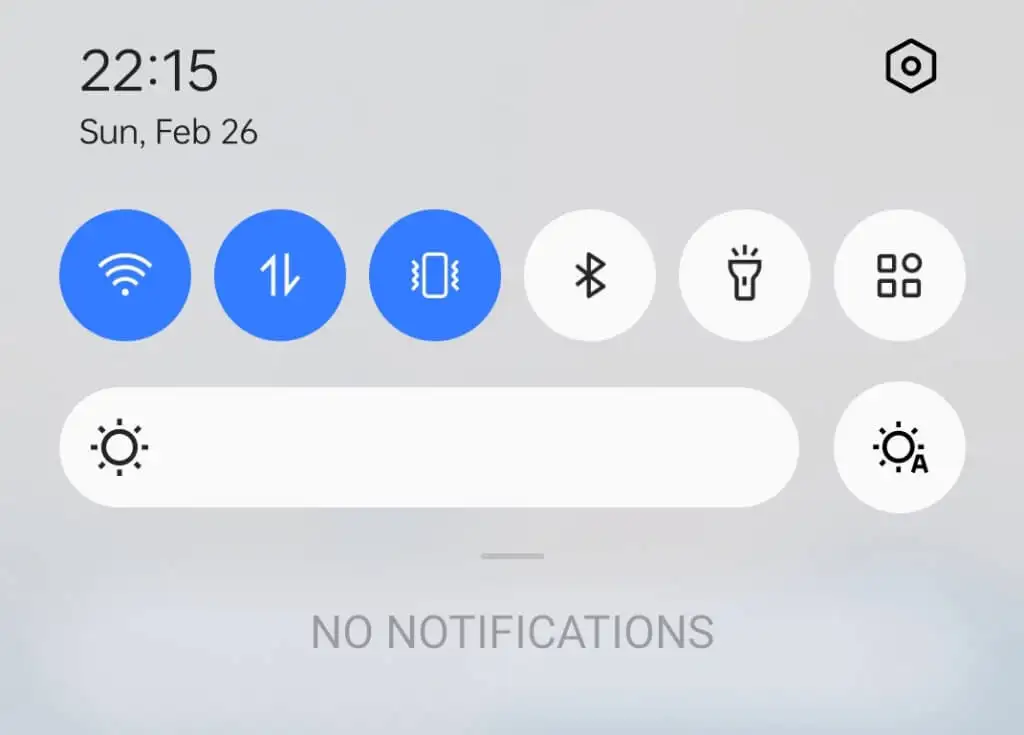
Jak naprawić spadek jasności w systemie Android
Jeśli jasność telefonu nadal spada, oto kilka rozwiązań, które możesz wypróbować, aby rozwiązać problem.
1. Wyłącz jasność adaptacyjną
Pierwszą techniką rozwiązywania problemów, którą powinieneś wypróbować, jeśli wyświetlacz Androida ciągle się przyciemnia, jest wyłączenie automatycznej jasności.
Aby to zrobić, przesuń palcem w dół, aby uzyskać dostęp do panelu powiadomień i wybierz ikonę Ustawienia . Ewentualnie otwórz aplikację Ustawienia na smartfonie i dotknij Wyświetlacz lub Wyświetlacz i jasność .
W ustawieniach wyświetlacza telefonu przewiń w dół, aż zobaczysz opcję Jasność adaptacyjna lub Jasność automatyczna .
Wyłącz przełącznik obok ustawienia Jasność adaptacyjna .
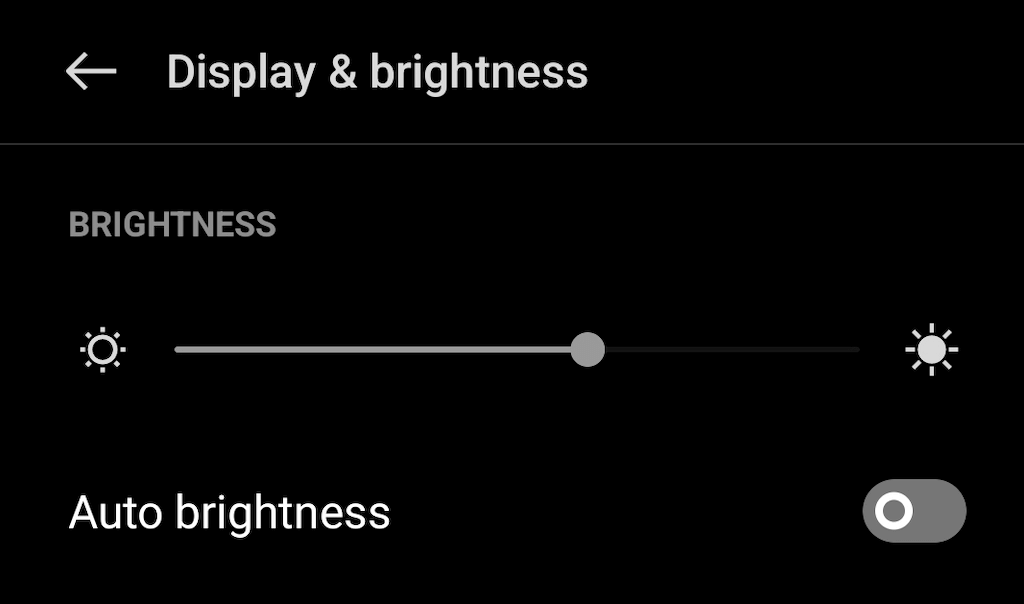
Samo to może czasami naprawić poziom jasności telefonu. Jeśli to nie pomogło, wypróbuj następujące rozwiązania.
2. Zresetuj ustawienia adaptacyjnej jasności
Jeśli po ponownym włączeniu funkcji Adaptacyjna jasność nadal zakłóca ona jasność telefonu, możesz spróbować zresetować tę funkcję do domyślnych ustawień fabrycznych. Spowoduje to usunięcie wszystkich danych, które Twój telefon uzyskał na temat ręcznej regulacji jasności telefonu, i może wystarczyć do rozwiązania wszelkich problemów z automatyczną jasnością.
Wykonaj poniższe czynności, aby zresetować jasność adaptacyjną do domyślnych ustawień fabrycznych.
- Otwórz Ustawienia na swoim smartfonie.
- Przejdź do aplikacji i wybierz Zobacz wszystkie aplikacje , aby otworzyć pełną listę aplikacji.
- Na liście aplikacji znajdź i wybierz Usługi kondycji urządzenia .
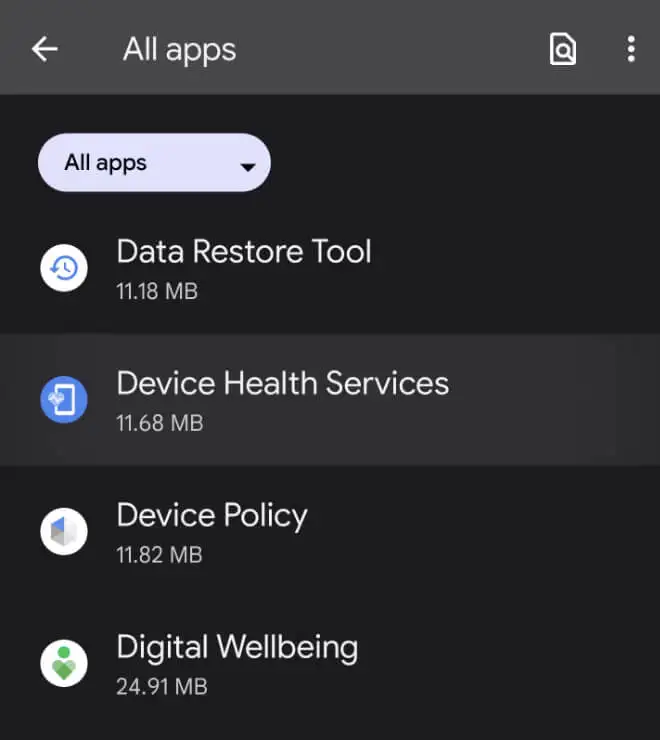
- Wybierz Pamięć lub Pamięć i pamięć podręczna (dla telefonów Pixel).
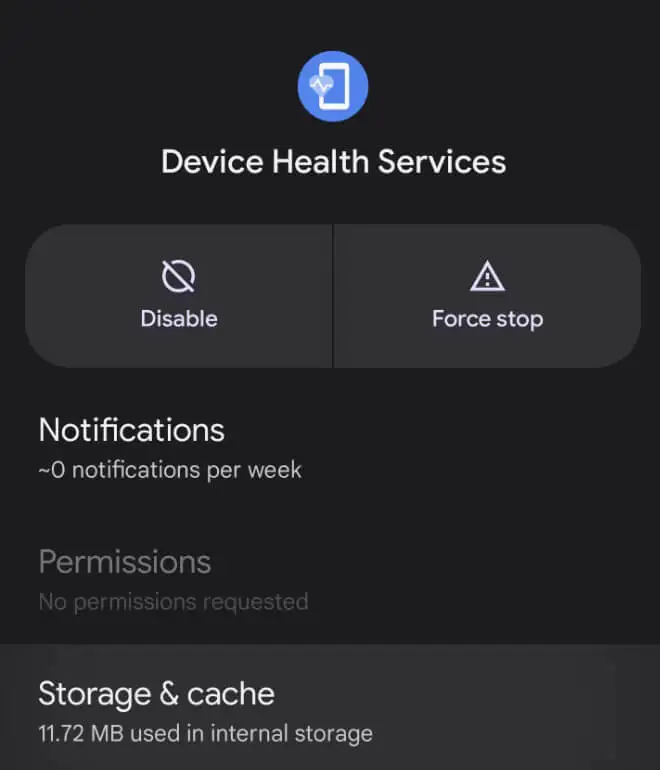
- Wybierz Zarządzaj pamięcią lub Zarządzaj przestrzenią .
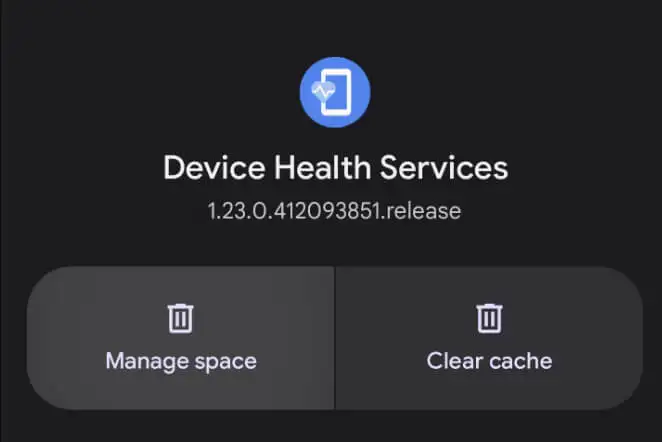
- Wybierz Resetuj jasność adaptacyjną . Następnie wybierz OK , aby potwierdzić.
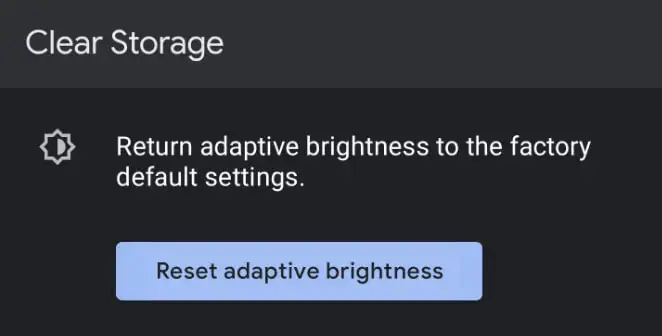
Funkcja powróci wtedy do domyślnych ustawień fabrycznych.
3. Sprawdź ustawienia czasu wygaszania ekranu
Limit czasu ekranu (lub automatyczne wyłączanie ekranu) to czas, po jakim telefon automatycznie przełącza się na ekran blokady po braku aktywności. Limit czasu ekranu może być ustawiony na krótki czas, co sprawia, że wygląda na to, że jasność ekranu działa nieprawidłowo.

Aby sprawdzić czas wygaszania ekranu, otwórz Ustawienia telefonu i wybierz kolejno Wyświetlacz > Wygaszanie ekranu . Bieżące ustawienie zostanie wyświetlone bezpośrednio pod nim.
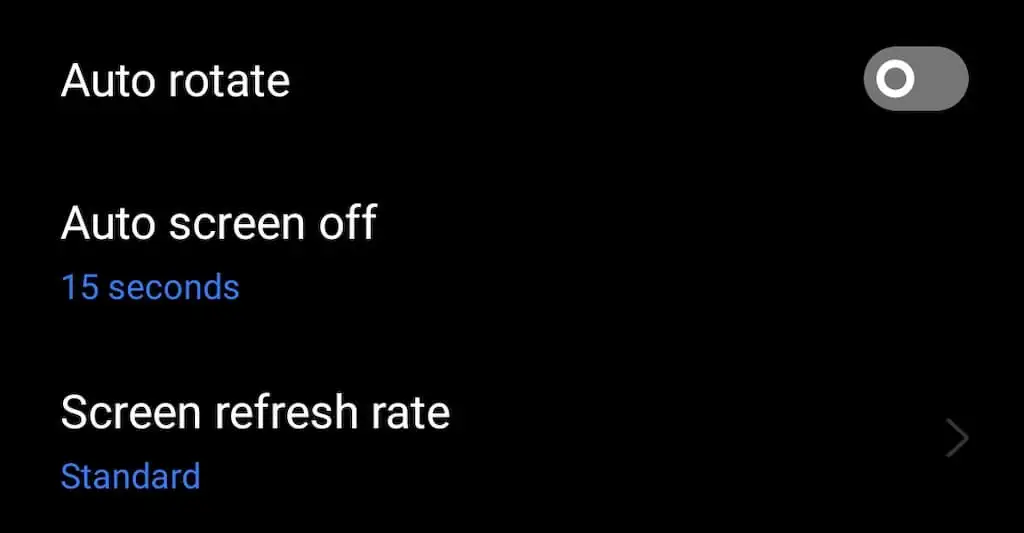
Jeśli jest ustawiony na 15 lub 30 sekund, może to być źródłem problemów. Zanim jednak zmienisz to ustawienie na maksymalnie 30 minut, pamiętaj, że oznacza to znaczne zużycie baterii urządzenia z Androidem.
4. Wyłącz tryb oszczędzania energii
Tryb oszczędzania energii dostosowuje jasność ekranu i inne ustawienia urządzenia z systemem Android, aby wydłużyć żywotność baterii. Tryb niskiego zużycia energii jest pomocny, gdy bateria jest na wyczerpaniu, a telefon musi działać tak długo, jak to możliwe. Może to jednak być również przyczyną przyciemniania wyświetlacza.
Aby wyłączyć tryb oszczędzania energii w smartfonie, otwórz Ustawienia i wybierz Bateria lub Ochrona baterii i urządzenia . Tam możesz wyłączyć tryb oszczędzania energii lub dostosować jego ustawienia, aby był włączony tylko wtedy, gdy go potrzebujesz.
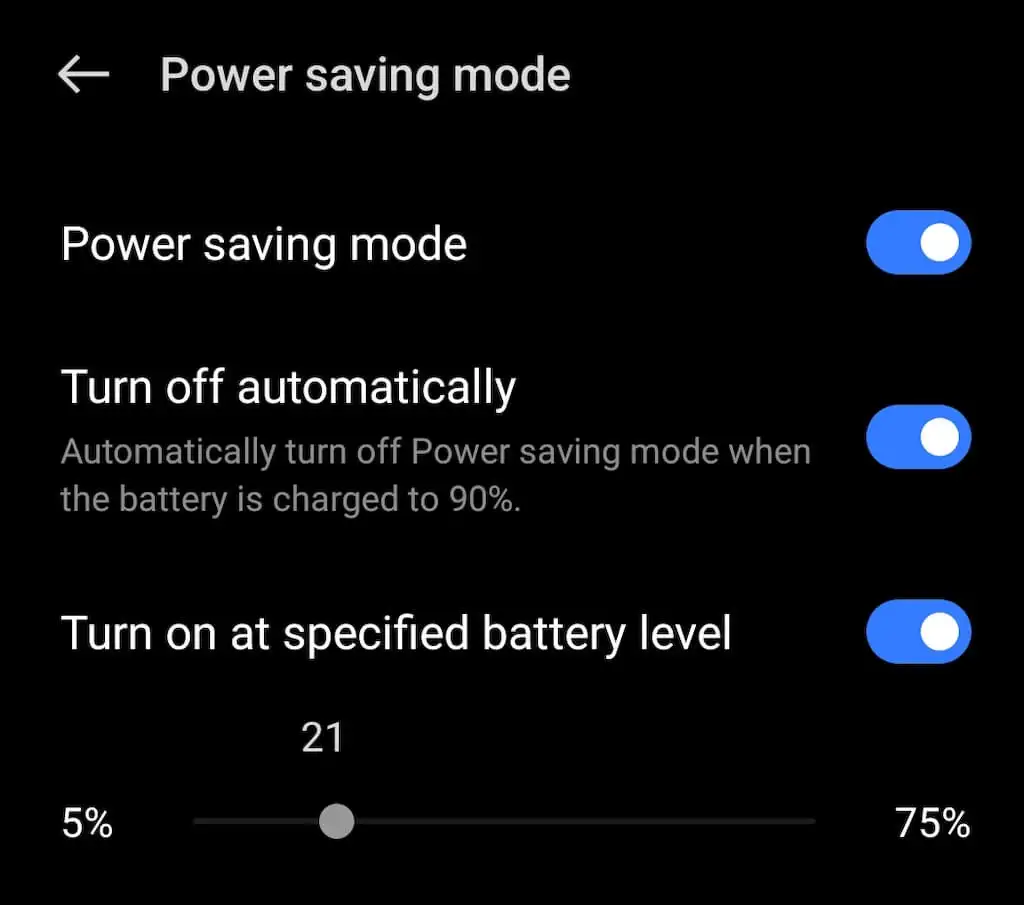
5. Wykonaj test czujnika
Nieprawidłowo działający czujnik światła może powodować problemy z automatyczną regulacją jasności. Możesz przeprowadzić test czujnika za pomocą wbudowanej opcji lub aplikacji innej firmy, aby określić, czy występują problemy ze sprzętem.
Aby rozwiązać problem z czujnikiem światła za pomocą aplikacji Sensor Test, wykonaj poniższe czynności.
- Pobierz i zainstaluj aplikację Sensor Test na swoim telefonie. Następnie uruchom aplikację i nadaj jej wszystkie wymagane uprawnienia do uruchamiania testów.
- Otwórz aplikację i wybierz TEST obok Light .
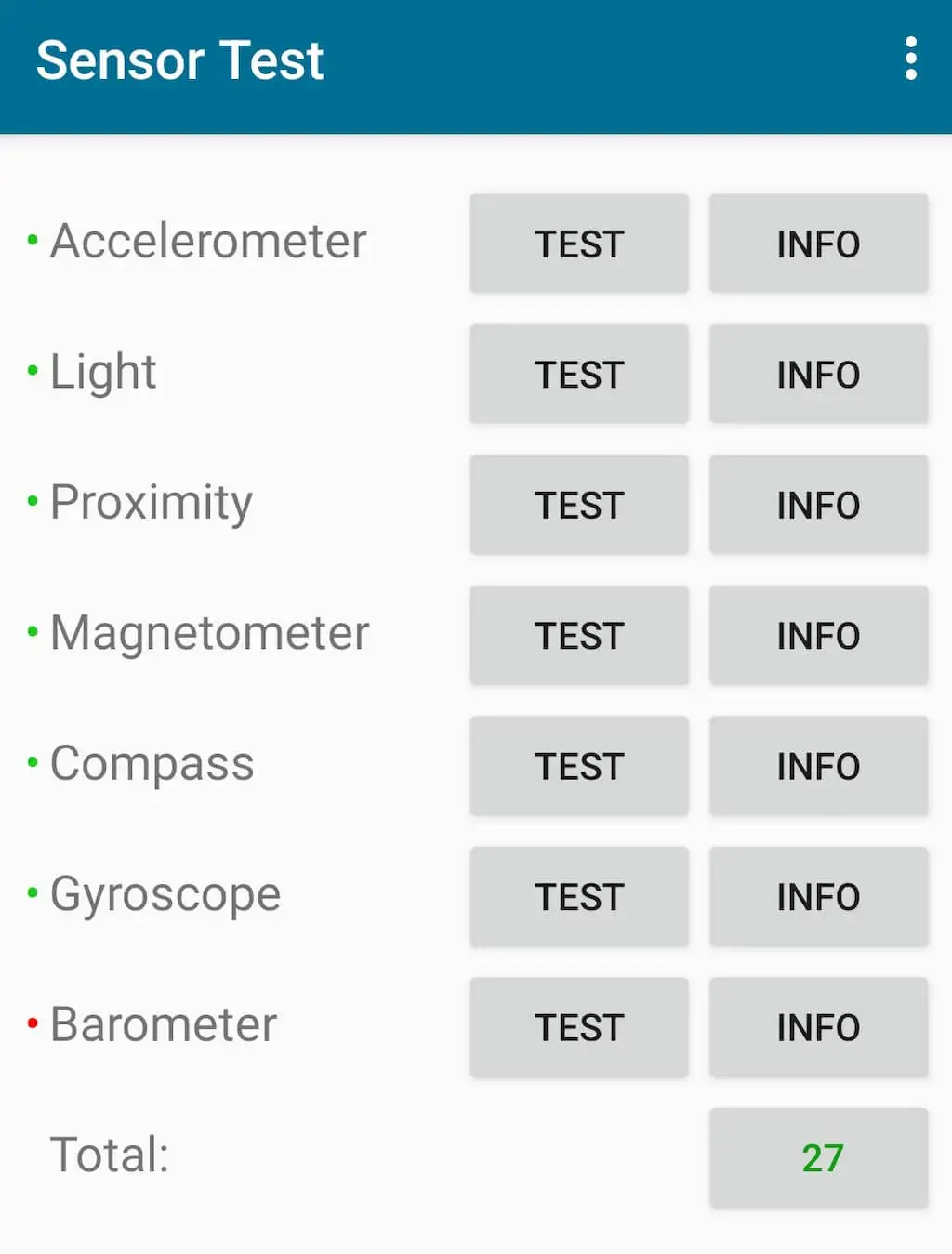
- Przesuń urządzenie w stronę źródła światła. Jeśli wartość pod żarówką wzrośnie, czujnik działa prawidłowo. Jeśli wartość się nie zmienia, prawdopodobnie wystąpił problem ze sprzętem, który wymaga naprawy przez producenta urządzenia.

6. Sprawdź dostępność aktualizacji
Jeśli żadna z poprzednich poprawek nie zadziałała, sprawdź, czy są dostępne nowe aktualizacje oprogramowania. Zwłaszcza te, które zawierają poprawki funkcji adaptacyjnej jasności.
Aby sprawdzić, czy Twój telefon z Androidem jest aktualny, otwórz Ustawienia > Aktualizacja oprogramowania .
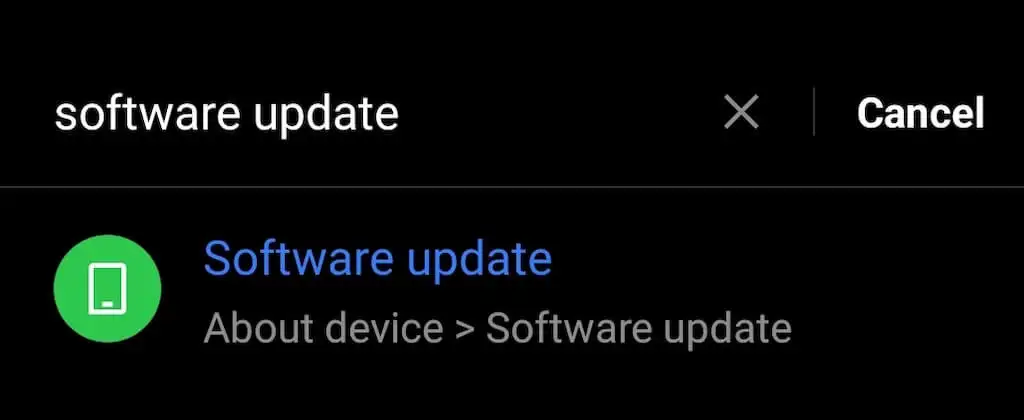
Jeśli jakieś aktualizacje oczekują na zainstalowanie, zobaczysz je tam. Jeśli nie ma żadnych aktualizacji, na ekranie zobaczysz komunikat Wersja aktualna .
7. Uruchom ponownie telefon
Gdy zaczniesz mieć problemy z Androidem, prawie zawsze dobrym pomysłem jest ponowne uruchomienie urządzenia. Ponowne uruchomienie telefonu może rozwiązać drobne problemy, takie jak konflikt oprogramowania lub różne błędy powodujące problemy z działaniem telefonu.
Aby ponownie uruchomić Androida, naciśnij i przytrzymaj przycisk zasilania, aż na ekranie pojawi się menu zasilania. Wybierz Uruchom ponownie z opcji menu zasilania.
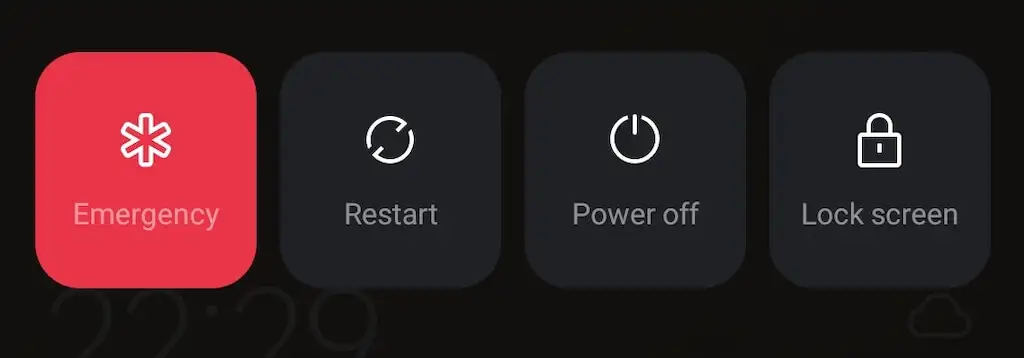
Jeśli z jakiegoś powodu to nie zadziała, spróbuj przytrzymać przycisk zasilania razem z przyciskiem zmniejszania głośności — spowoduje to rozpoczęcie twardego restartu lub wymuszenie ponownego uruchomienia telefonu.
Jak naprawić przyciemnianie ekranu iPhone'a
Na iPhonie funkcje takie jak True Tone, Night Shift lub Auto-Lock mogą powodować problemy z jasnością ekranu. Jeśli jesteś użytkownikiem systemu iOS i cierpisz na ten sam problem – Twoja jasność ciągle spada – zapoznaj się z naszym przewodnikiem rozwiązywania problemów, kiedy wyświetlacz Twojego iPhone’a ciągle się przyciemnia.
